Tworzenie automatycznego narzędzia do śledzenia wydatków PPC w Arkuszach Google
Opublikowany: 2021-10-23Dzięki wczorajszemu seminarium internetowemu na temat wydajnej analizy danych za pomocą Arkuszy Google, a także wtorkowym wpisom w Excelu w ich własnym turnieju March Madness, w tym tygodniu w PPC Hero podkreśliliśmy jeden z najważniejszych elementów zestawu narzędzi marketera cyfrowego: arkusze kalkulacyjne! Dzisiaj będziemy kontynuować ten trend, prezentując aplikację Arkuszy Google, wykorzystując niektóre z technik omówionych we wspomnianym webinarze, aby rozwiązać problem w sposób, który oszczędza czas, a jednocześnie ujawnia przydatne informacje. Niezależnie od tego, czy uważasz, że metody tutaj można przełożyć na własną pracę, mam nadzieję, że taki przykład zainspiruje Cię do kreatywnego podejścia do różnych wyzwań i zbudowania nowych narzędzi, które ułatwią Ci życie.
Problem
Zarządzając kontami PPC dla siebie, zespołu wewnętrznego lub klienta, jednym z aspektów, z którym na pewno się zmierzysz, jest praca w ramach budżetu i zarządzanie wydatkami w różnych kanałach, inicjatywach i wielu innych możliwych wymiarach. Dla niektórych może to być stresująca część pracy — zwłaszcza jeśli istnieje wiele obszarów do alokacji zasobów lub jeśli częste zmiany budżetu lub ruchu wymagają regularnej oceny tempa wydatków. W takim przypadku możemy szybko znaleźć się w sytuacji, w której wielokrotnie wykonujemy te same zadania, mierząc wszystkie nasze wydatki na reklamę w określonym czasie, porównując z budżetami, identyfikując obszary problemowe, obliczając prognozy i wdrażając zmiany, aby zachować cel. Nawet jeśli wiele z tych informacji jest zawartych, powiedzmy, w raporcie tygodniowym, zakres dat raportu może sprawić, że dane będą niewygodne lub nieaktualne. Co należy zrobić, na przykład, jeśli chcesz dokonać korekty budżetu pod koniec tygodnia na podstawie bieżących wydatków miesięcznych, ale najnowszy raport obejmuje tylko poprzedni tydzień?
Po napotkaniu podobnych sytuacji na niektórych kontach, z którymi współpracujemy, postanowiliśmy stworzyć narzędzie do śledzenia wydatków w Arkuszach Google. Zaprojektowaliśmy go tak, aby codziennie automatycznie pobierał wszystkie niezbędne dane o wydatkach, agregował, organizował i obliczał informacje, aby wystarczyło przejrzeć dokument, podejmować decyzje na podstawie tego, co przedstawia, i poczuć ulgę w pracy fizycznej to już się skończyło. Co skłoniło nas do wybrania Arkuszy Google do zadania? Pomimo tego, że jest to naturalny wybór po wykorzystaniu go do komunikowania się i pracy z niektórymi z naszych klientów, istnieje szereg innych korzyści (niektóre opisane we wspomnianym seminarium internetowym), w tym:
- Oczekiwana funkcjonalność Excela/arkusza kalkulacyjnego (np. funkcje, narzędzia, wykresy)
- Łatwe udostępnianie współpracownikom i klientom w celu współpracy w czasie rzeczywistym
- Możliwość importowania danych z innych dokumentów z natychmiastową synchronizacją zmian
- Możliwość dostosowania za pomocą własnej kreatywności w porównaniu z innymi narzędziami
- Dodatki i skrypty pozwalające na rozszerzone możliwości
- Niski koszt (bezpłatne korzystanie z Arkuszy Google, chociaż niektóre dodatki wymagają opłat)
Bez zbędnych ceregieli przyjrzyjmy się, jak stworzyliśmy to narzędzie!
Krok 1: Wymień swoje budżety (i poznaj ramy czasowe budżetowania)
Ogólnie rzecz biorąc, budżety dyktują sposób organizacji wydatków, a tym samym strukturę narzędzia do śledzenia wydatków. Mając na uwadze, że każde konto jest dość wyjątkowe pod względem rozmieszczenia i budżetowania, w tym ćwiczeniu będziemy opierać się na prostym przykładzie ilustrującym konfigurację. Załóżmy, że masz konta w Google, Bing i Facebooku, z oddzielnymi budżetami na kampanie w sieci wyszukiwania związane z marką i nie związane z marką, a także na trzy różne regiony kierowane w kampaniach społecznościowych. Po utworzeniu kolumn w arkuszu kalkulacyjnym dla grup kampanii i ich budżetów narzędzie do śledzenia wydatków może początkowo wyglądać tak:
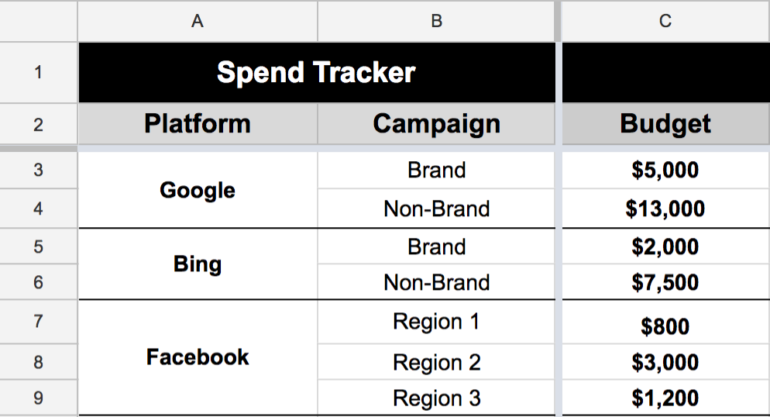
Założymy, że budżety wymienione w kolumnie C to liczby miesięczne w tym przewodniku; jednak powyższa konstrukcja może działać dla budżetów o różnych ramach czasowych (np. kwartalnych), pod warunkiem, że podczas budowania znasz swój zakres. W razie potrzeby możemy zdecydować się na ręczną aktualizację budżetów, ale jeśli Twoje budżety istnieją już w innym Arkuszu Google – być może w dokumencie planowania udostępnionym przez klienta – możesz skorzystać z funkcji IMPORTRANGE, aby automatycznie pobrać te informacje. Zaletą tego jest to, że wszelkie aktualizacje dokonane w takim arkuszu kalkulacyjnym zostaną bezpośrednio przeniesione do modułu do śledzenia wydatków, eliminując niespójności, które mogą powstać w wyniku ręcznych zmian.
Istnieje kilka sposobów obsługi importu danych za pomocą programu IMPORTRANGE, a poniżej przedstawiono tylko jedną możliwość. Jeśli na przykład budżet kampanii marki Google znajduje się w komórce K15 na karcie „Budżety za I kwartał 2017 r.” w innym Arkuszu Google, odpowiednią komórkę modułu do śledzenia wydatków można zmodyfikować tak, aby wyglądała następująco:
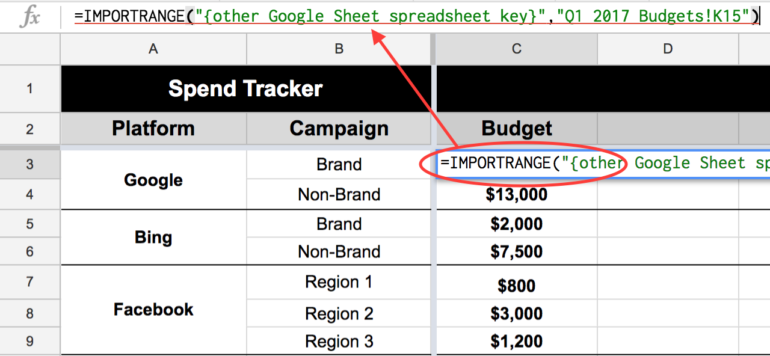
Krok 2: Zintegruj dane o wydatkach
Naszym następnym zadaniem jest zebranie informacji o wydatkach dla danego przedziału czasowego, abyśmy mogli zobaczyć, jak układa się w budżecie za każdym razem, gdy sprawdzamy tracker. Ten krok w dużym stopniu korzysta z dodatku, takiego jak Supermetrics, który pozwala bezpośrednio pobierać dane z platform marketingowych do Arkuszy Google, ponieważ usprawni to proces i utoruje drogę do łatwiejszej automatyzacji. Jeśli jednak nie masz dostępu do takiego narzędzia, przedstawimy Ci, w jaki sposób możesz osiągnąć ten sam cel bardziej ręczną metodą.
Naszą logiką jest utworzenie nowej karty w naszym arkuszu kalkulacyjnym, która zawiera wszystkie dane o wydatkach na kampanię dla każdej odpowiedniej platformy, gdzie następnie będziemy filtrować i agregować dane za pomocą formuł na głównej karcie śledzenia. Po przedstawieniu ich w naszym przykładzie pasek kart dokumentu wygląda mniej więcej tak:
![]()
Załóżmy przez chwilę, że korzystamy z Supermetrics, aby pomóc w naszej kompilacji – aby uzyskać najnowsze wydatki Google w okresie budżetowania (w naszym przypadku w bieżącym miesiącu), moglibyśmy napisać małe zapytanie w następujący sposób, aby wypełnić pole „Google – Wszystkie kampanie”…
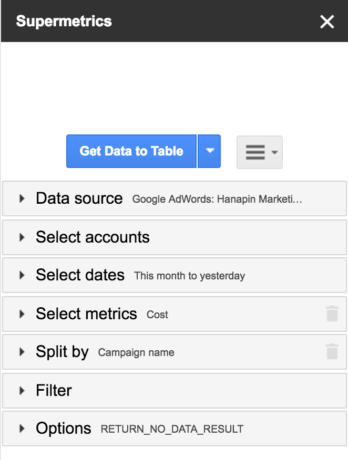
…co zmieni kartę w podobny wygląd po uruchomieniu zapytania:
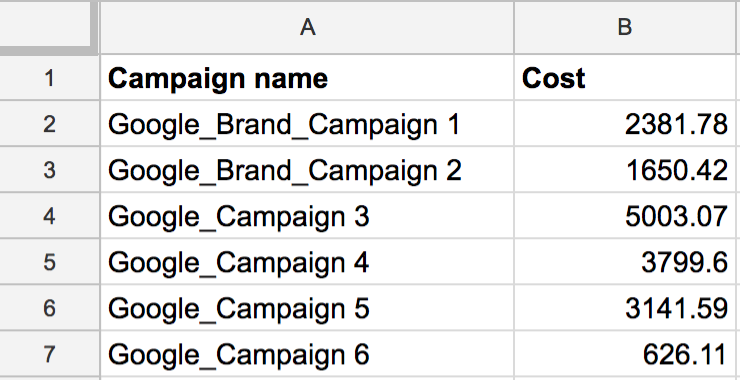
Co zrobić, jeśli nie masz dodatkowego narzędzia, takiego jak Supermetrics? Nie masz szczęścia – zaobserwuj, że możemy naśladować ten sam wynik, pobierając spersonalizowany raport kampanii tylko na wydatki bezpośrednio z platformy i po prostu wklejając wyniki w tym samym miejscu. Chociaż może nie jest to optymalne rozwiązanie wymagające większej ilości pracy ręcznej, nadal pozwala czerpać korzyści z narzędzia śledzącego i utrzymuje otwarte ścieżki, w których dodatki mogą obecnie nie być objęte zasięgiem. Alternatywnie, jeśli jesteś biegły w kodowaniu lub chcesz rozwijać swoje umiejętności, możesz napisać własne skrypty, aby zintegrować potrzebne informacje i zapewnić sobie maksymalną kontrolę.
Teraz, gdy mamy już dane o wydatkach, musimy je ponownie połączyć z naszą zakładką śledzenia. Wykorzystamy funkcję SUMIF (SUMIFS, jeśli chcesz filtrować wiele warunków), aby skonsolidować dane w odpowiednich komórkach, chociaż możesz użyć funkcji QUERY, jeśli chcesz skorzystać z Google Visualization API Query Language w Google Pościel. Oto funkcje, których użyjemy do raportowania odpowiednio wydatków na kampanie związane z marką Google i inne niż związane z marką w danym miesiącu:


Włączenie tych funkcji do pasujących lokalizacji spowoduje, że nasz tracker będzie wyglądał następująco:
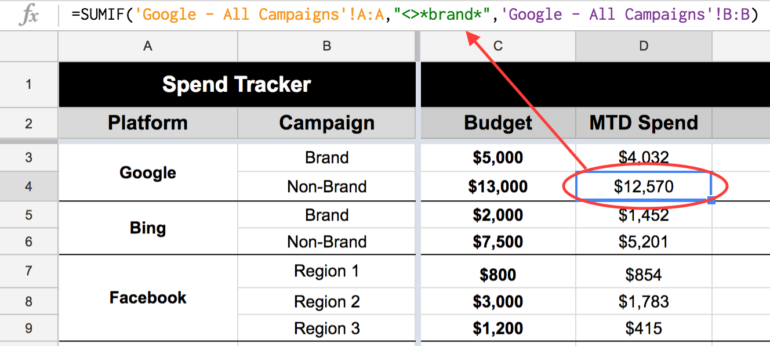
Krok 3: Automatycznie aktualizuj swoje dane
Pomyślnie uzyskaliśmy dane o wydatkach, ale być może zauważyliście, że będziemy musieli stale powtarzać zapytania lub wprowadzać nowe wersje danych, aby zapewnić dokładny obraz naszych wydatków w miarę upływu miesiąca. Dzięki Supermetrics możemy znacznie ułatwić to zadanie, planując automatyczne odświeżanie naszych zapytań. Opcja znajduje się w menu Supermetrics w menu rozwijanym Add-ons dokumentu.
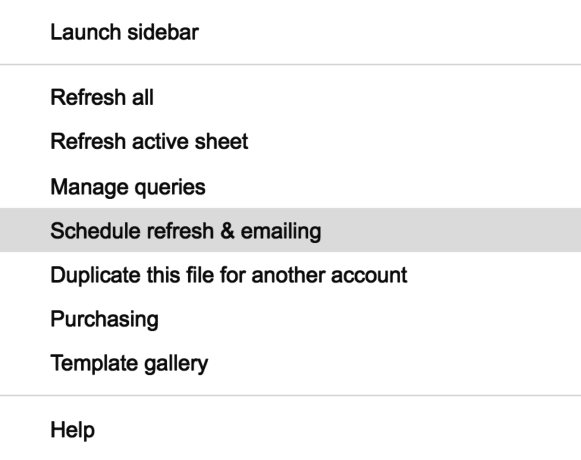
Ustawiając zapytania tak, aby były odświeżane każdego ranka, będziemy mogli codziennie wyświetlać tracker i mieć gotowe najnowsze informacje, gdy tylko dotrzemy. To właśnie zmienia narzędzie do śledzenia wydatków w naprawdę przydatne narzędzie oszczędzające czas — większość prac konserwacyjnych polega na aktualizowaniu struktury zgodnie z potrzebami, a nie na pobieraniu i obliczaniu danych, co daje więcej czasu na cenną analizę.
Jeśli polegasz na ręcznym wklejaniu informacji, niestety masz ograniczone możliwości automatyzacji omówionej w tym kroku. W żadnym wypadku nie oznacza to, że narzędzie jest dla Ciebie bezużyteczne – konfiguracja nadal będzie wykonywać wiele pracy, a Ty możesz po prostu wybrać aktualizację danych w dogodnym dla Ciebie momencie.
Krok 4: Dodaj dzwonki i gwizdki
Podstawową funkcjonalność narzędzia do śledzenia wydatków mamy już w większości ugruntowaną, więc pozostało nam tylko uczynić go bardziej niezawodnym dzięki dodatkowym funkcjom. Tutaj możesz się zmieniać i dostosowywać do swoich potrzeb, ale omówimy tylko kilka z licznych możliwości wzmocnienia tego, co już istnieje.
Pozostały budżet i procent wydatków
No dobrze, więc może to konieczność – w końcu po co po prostu patrzeć na budżety i wydawać bez możliwości ich porównania? Dodamy dwie kolumny, aby automatycznie obliczyć pozostały budżet i procent wykorzystanego budżetu. Formuły dla nich są proste: (Budżet – Wydatki) dla pierwszego i (Wydatki / Budżet) dla drugiego. Oto jak wygląda nasz moduł do śledzenia wydatków po zmianie:
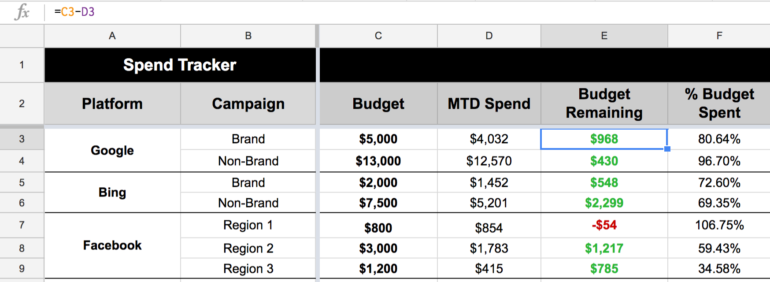
Tempo
Załóżmy, że masz pytania dotyczące tempa wydatków w ramach czasowych budżetowania – na przykład, czy pieniądze są zużywane zbyt szybko lub poruszają się zbyt wolno? Ile średnio powinieneś wydawać dziennie, aby osiągnąć swój cel? Aby odpowiedzieć na te pytania, najpierw potrzebujemy sposobu na śledzenie naszej pozycji w stosunku do całego okresu. W przypadku budżetów miesięcznych w naszym przypadku oznacza to poznanie dzisiejszej daty, łącznej liczby dni w bieżącym miesiącu i liczby pozostałych dni.
Na szczęście Arkusze Google (i Excel) mają wiele wbudowanych funkcji związanych z czasem, więc łatwo jest wypełnić kilka komórek potrzebnymi informacjami, do których możemy się odwoływać w całym dokumencie. Komórki i ich metodę obliczania przedstawiono poniżej, wykorzystując kombinacje formuł DZIŚ, EOMONTH i DZIEŃ.
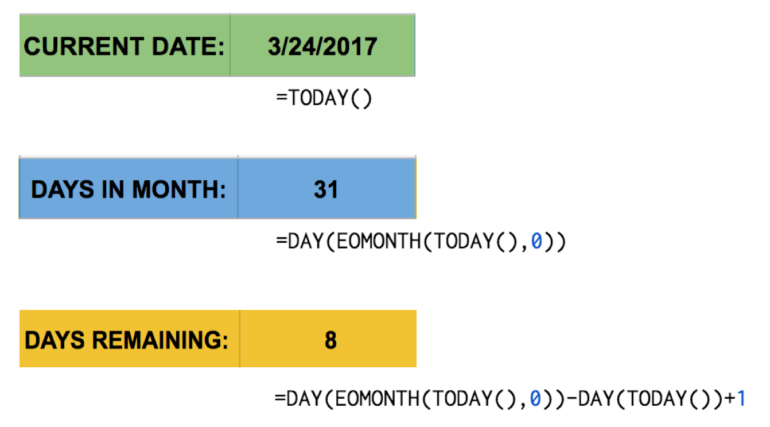
Te trzy dynamicznie aktualizujące się informacje stwarzają kilka nowych możliwości analizy tempa i odpowiedzi na powyższe pytania. Na przykład możemy określić, jaki procent miesiąca minął, obliczając (wczorajsza data / liczba dni w miesiącu) , a następnie porównać to z obliczoną wcześniej częścią budżetu, aby zobaczyć, jak te dwie liczby się pokrywają. Ponadto możemy obliczyć średnią kwotę, jaką musimy wydać każdego dnia, aby osiągnąć cele, stosując (Pozostały budżet / liczba pozostałych dni) , co pozwala nam odpowiednio dostosować bieżące trendy.
Daje nam to do tej pory kilka nowych dodatków do naszego narzędzia do śledzenia wydatków, które znacznie urosło od swoich skromnych początków:
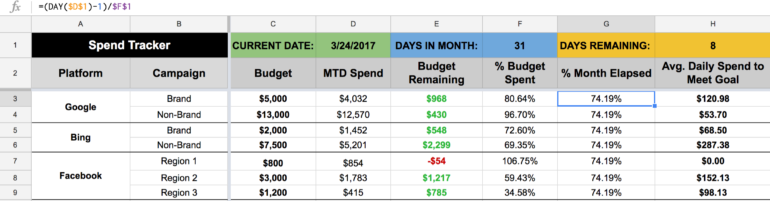
Zawijanie
Istnieje niezliczona ilość obszarów, w których możesz dalej rozwijać się poza omówione powyżej idee; wartość zbudowania naszego narzędzia do śledzenia wydatków w Arkuszach Google to swoboda modyfikowania i dostosowywania rozwiązania tak, aby najlepiej odpowiadało Twoim potrzebom i wymaganiom konta, z którym pracujesz.
Być może, przechodząc przez powyższy przewodnik, pomyślałeś o sposobach, w jakie mógłbyś postępować inaczej lub o innych potencjalnych zastosowaniach przedstawionych narzędzi. Jeśli tak jest, chętnie poznamy Twoje przemyślenia i pomysły! Intencją omówienia tej konkretnej aplikacji było pokazanie, w jaki sposób podeszliśmy do zestawu narzędzi – w tym przypadku Arkuszy Google – oraz naszego procesu myślowego w zakresie wykorzystania go do zbudowania czegoś, co przyniesie korzyści wykonywanej przez nas pracy. Mamy nadzieję, że w ten sposób rozwinęliśmy wyobraźnię i eksplorację, która inspiruje innych do zastanowienia się, co oni też mogą stworzyć w otaczającej ich piaskownicy.
